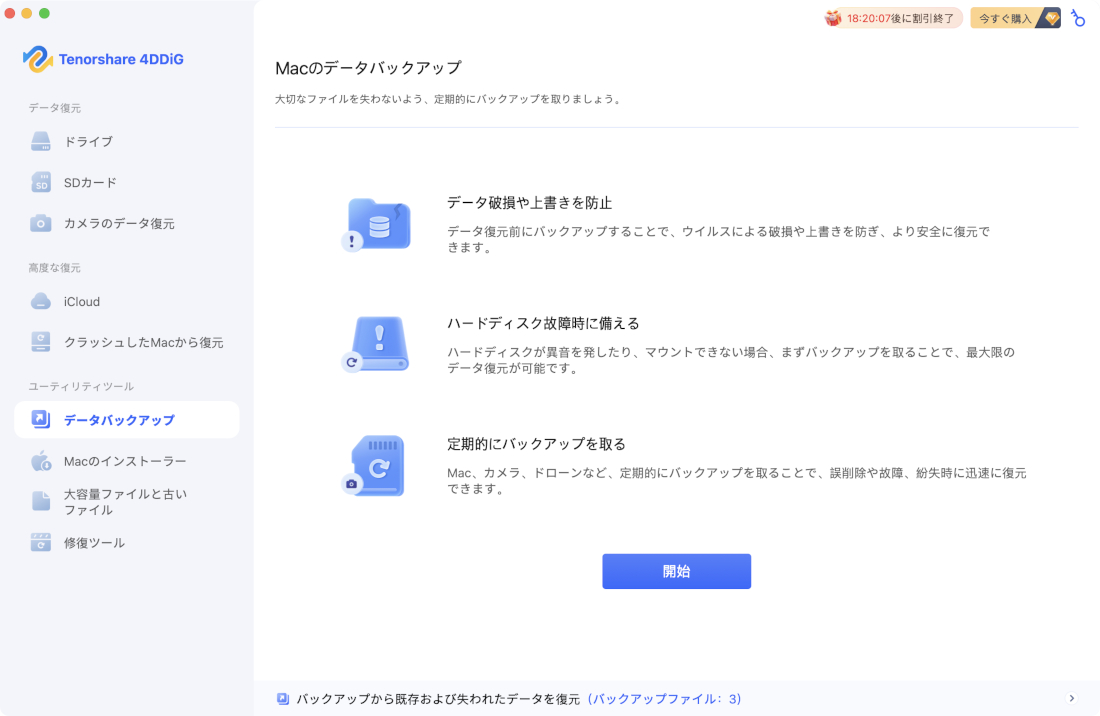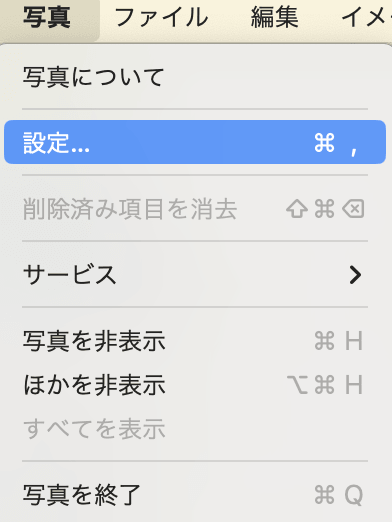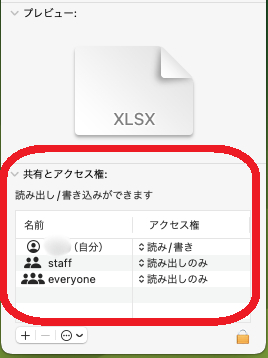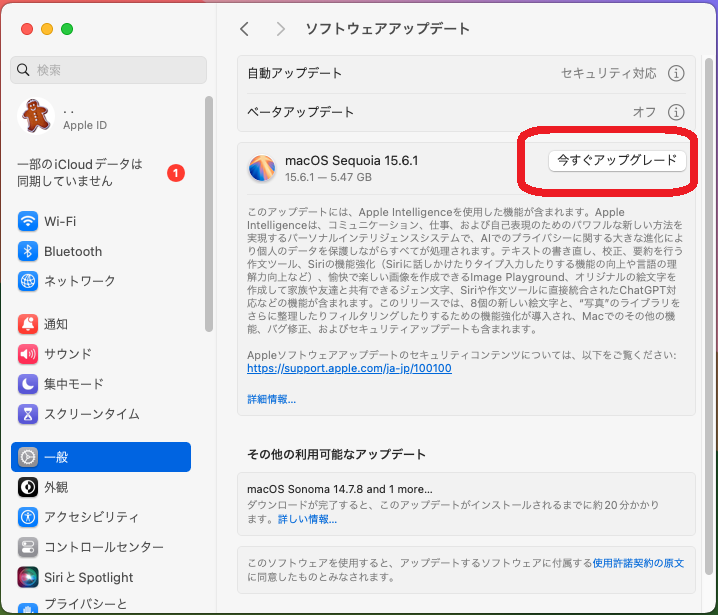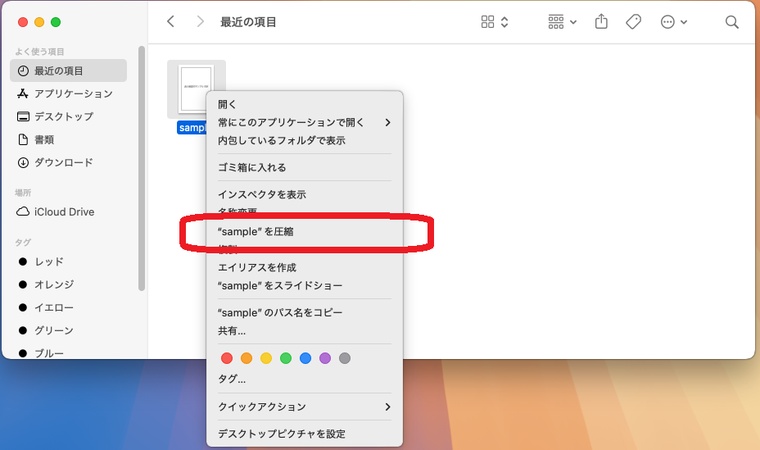「Macのテキストエディットとは何?メモ帳みたいなものなの?このテキストエディットで作成したファイルを紛失してしまった時に、復元する方法はあるの?」と思っている方もいるかもしれません。
この記事では、テキストファイルの概要やMacにあるテキストエディットの使い方、作成したテキストファイルを復元する方法について解説しています。
パート1:テキストファイルとは
テキストファイルとは、文字や数字などのテキストデータを保存するためのファイルのことを指します。Macには「テキストエディット」というソフトが標準でダウンロードされており、文書の作成や編集を行えます。拡張子が「.rtf」「.txt」であることが一般的です。
やったことのない方も多いかもしれませんが、txtファイルの作り方は難しくありません。パソコンの操作に慣れていない方でも、textファイルを作成できるかと思います。
パート2:Macのテキストエディットの使い方は?
ここでは、Macのテキストエディットの使い方について解説しています。
テキストエディットを使用してテキストファイルを作成
-
「テキストエディット」を起動します。
-
開きたいファイルがある場合は該当ファイルを、新規作成する場合は「新規書類」をクリックして下さい。

文字や数字などの入力ができます。またフォントやサイズ、色の変更、改行なども可能です。これは使ってみたほうが分かりやすいかと思いますので、ぜひお試しください。

ファイルを保存するには「ファイル」→「保存…」の順番にクリックします。

Macに、この画面が表示されている時には、作成するテキストファイルの名称や保存先の変更も可能です。「完了」をクリックすると、テキストファイルが作成・保存されます。

パート3:作成したテキストファイルを復元する方法
ここでは、作成したテキストファイルを復元する方法について解説しています。
1.データ復元ソフトでテキストファイルを復元HOT
Tenorshare社が提供している「4DDiG」を活用することにより、紛失したテキストファイルの復元が可能です。「4DDiG」は業界トップクラスの復元率を誇っており、1,000種類以上のファイル形式に対応しています。
また日本語サポートも充実しておりますので、パソコンの操作に苦手意識のある方でも復元可能です。無料でスキャン・プレビュー機能を使えますので、ぜひお試しください。
Mac向け
安全的なダウンロード
Windows向け
安全的なダウンロード
Tenorshare 4DDiG Macを起動し、削除しドキュメントなどのファイルが存在するハードディスクやパーティションを選択し、スキャンします。

しばらく待つと、消してしまったファイルが表示されます。復元前に、ドキュメント、写真、ビデオ、音楽などのファイルをダブルクリックすることによりプレビューが可能です。

復元したいファイルを選択し、保存場所を選択します。例えばGoogle DriveまたはDropboxなどのクラウドディスクに保存することを検討してください。

2.iCloudからテキストエディットのファイルを復元
Appleが提供しているクラウドサービスであるiCloudにデータを保存していれば、テキストエディットのファイルを復元できます。
前述したデータ復元ソフトを使う方法はバックアップなどが不要ですが、この方法は事前にiCloudへ保存していないと復元できません。iCloudへ保存していないのであれば、前述した方法をお試しください。
-
iCloudにアクセスし、Appleアカウントでログインします。
-
「Drive」をクリックして下さい。

復元したいテキストエディットのファイルを選択し、赤枠で囲んだダウンロードマークをクリックします。

パート4:最後に
以上、テキストファイルの概要やMacにあるテキストエディットの使い方、作成したテキストファイルを復元する方法について解説しました。
テキストファイルとは、文字や数字などのテキストデータを保存するためのファイルのことで、紛失してもデータ復元ソフト「Tenorshare 4DDiG(Mac)」で復元可能です。簡単な操作で復元できますので、ぜひお試しください。
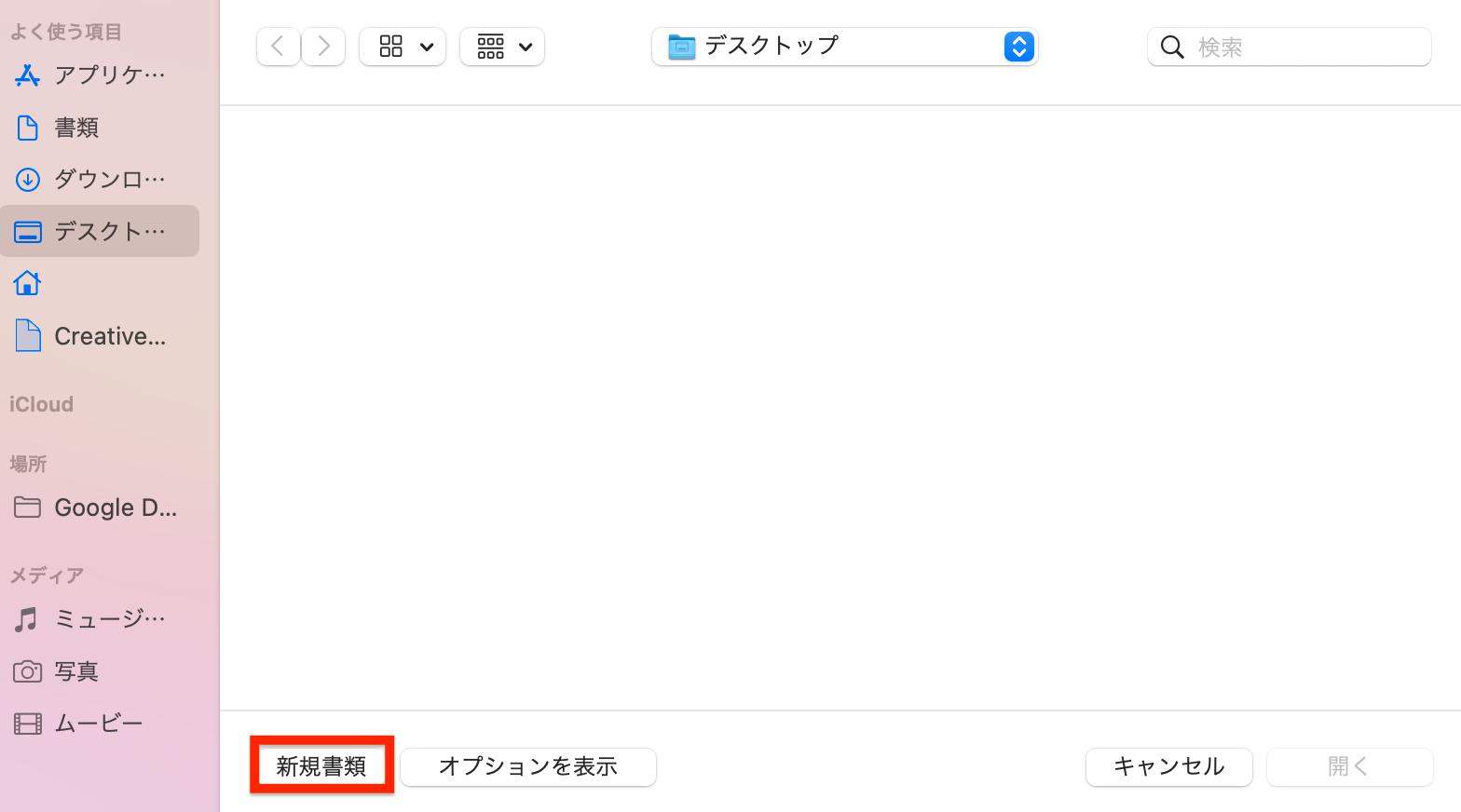
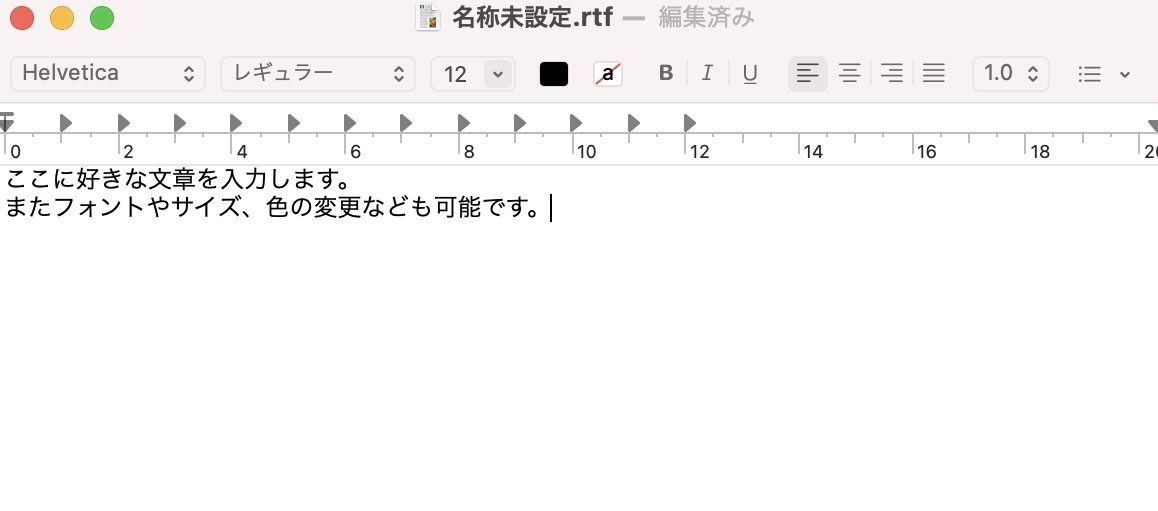
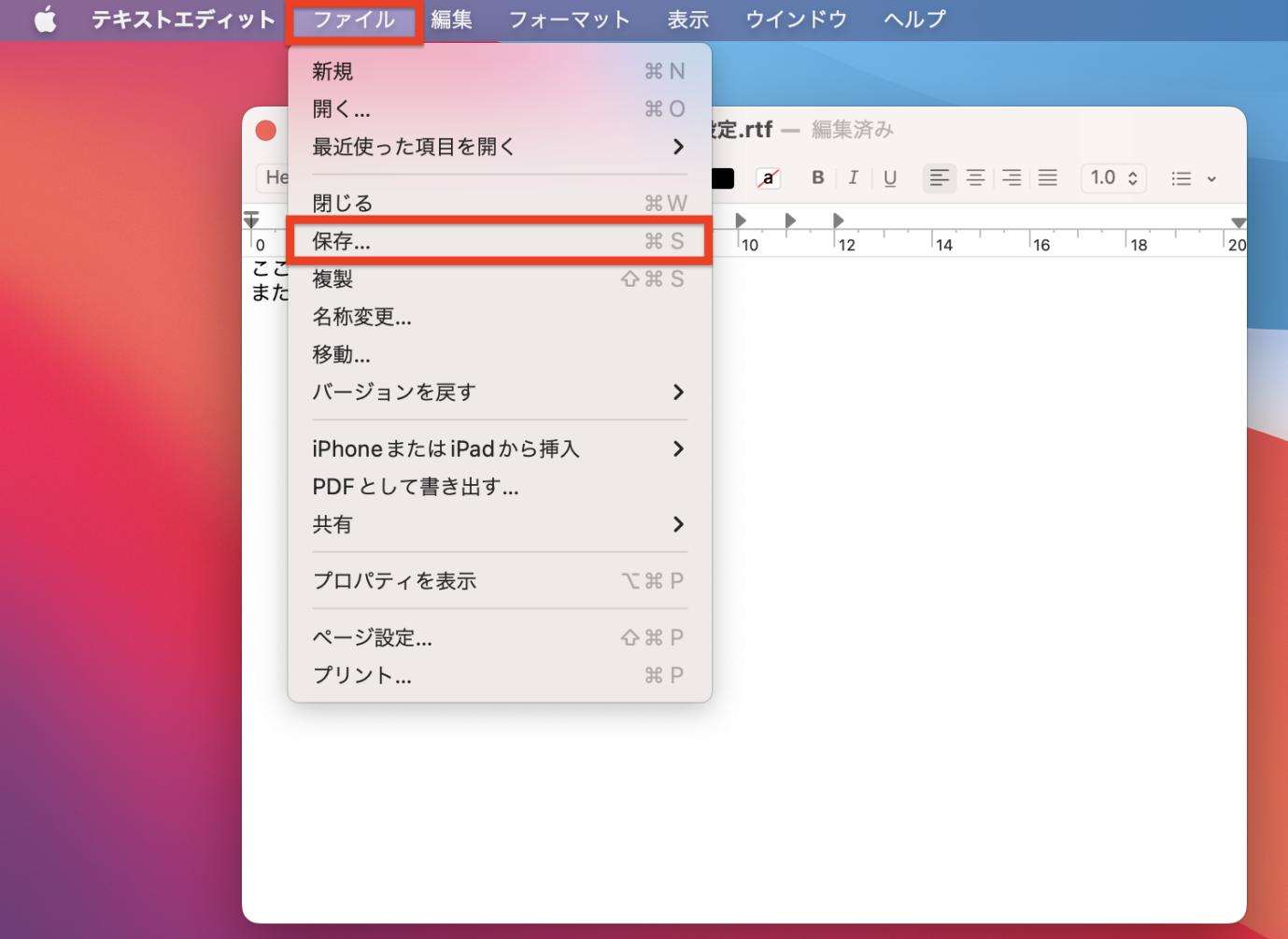
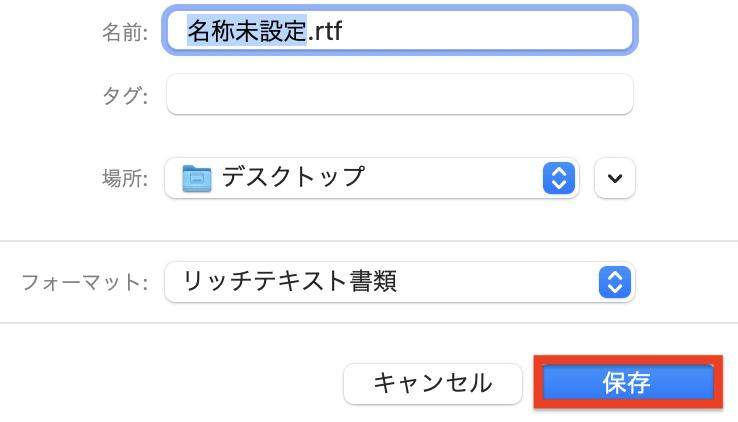

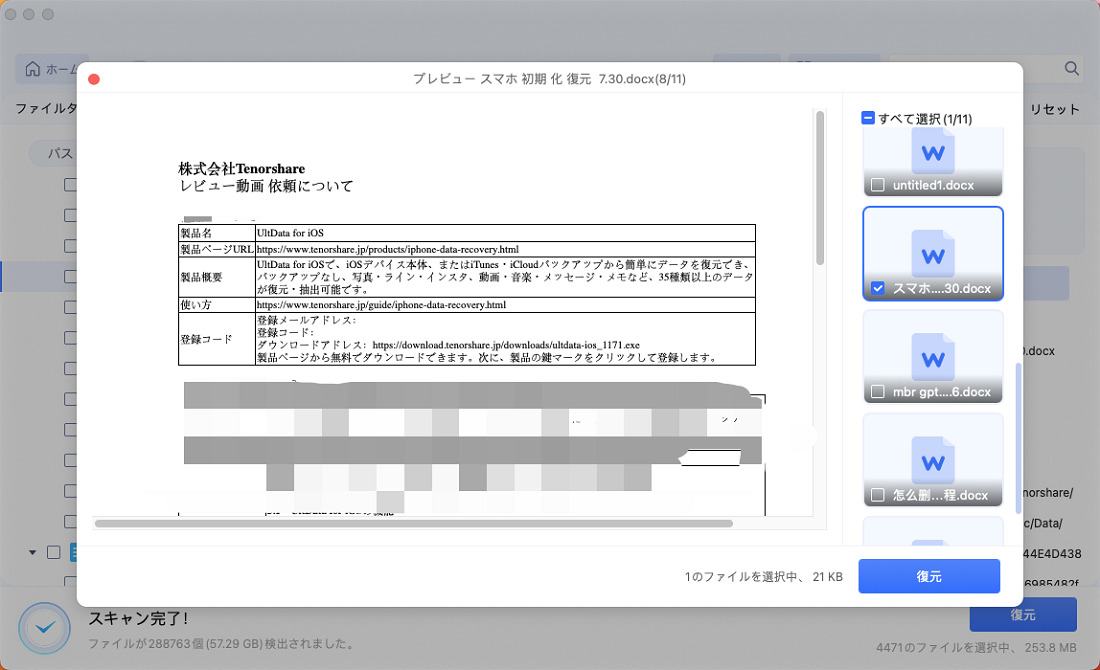

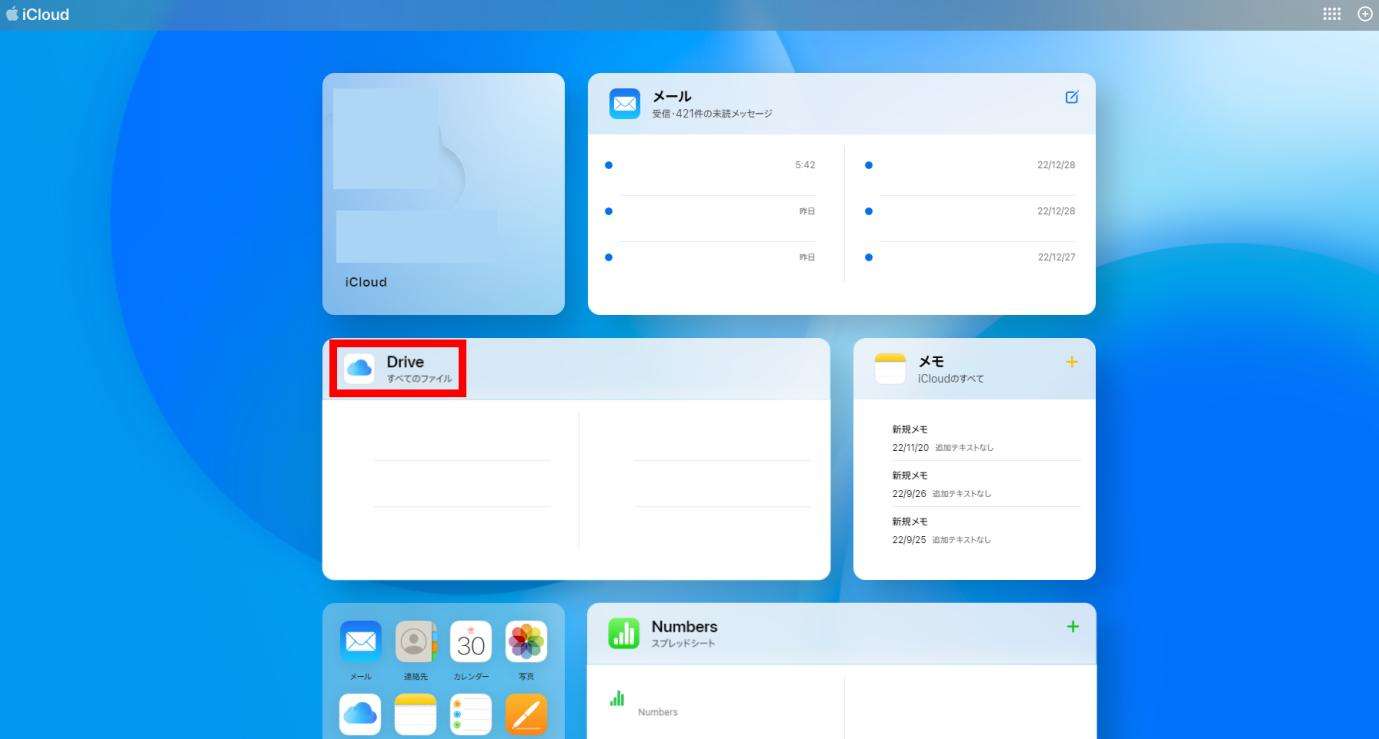
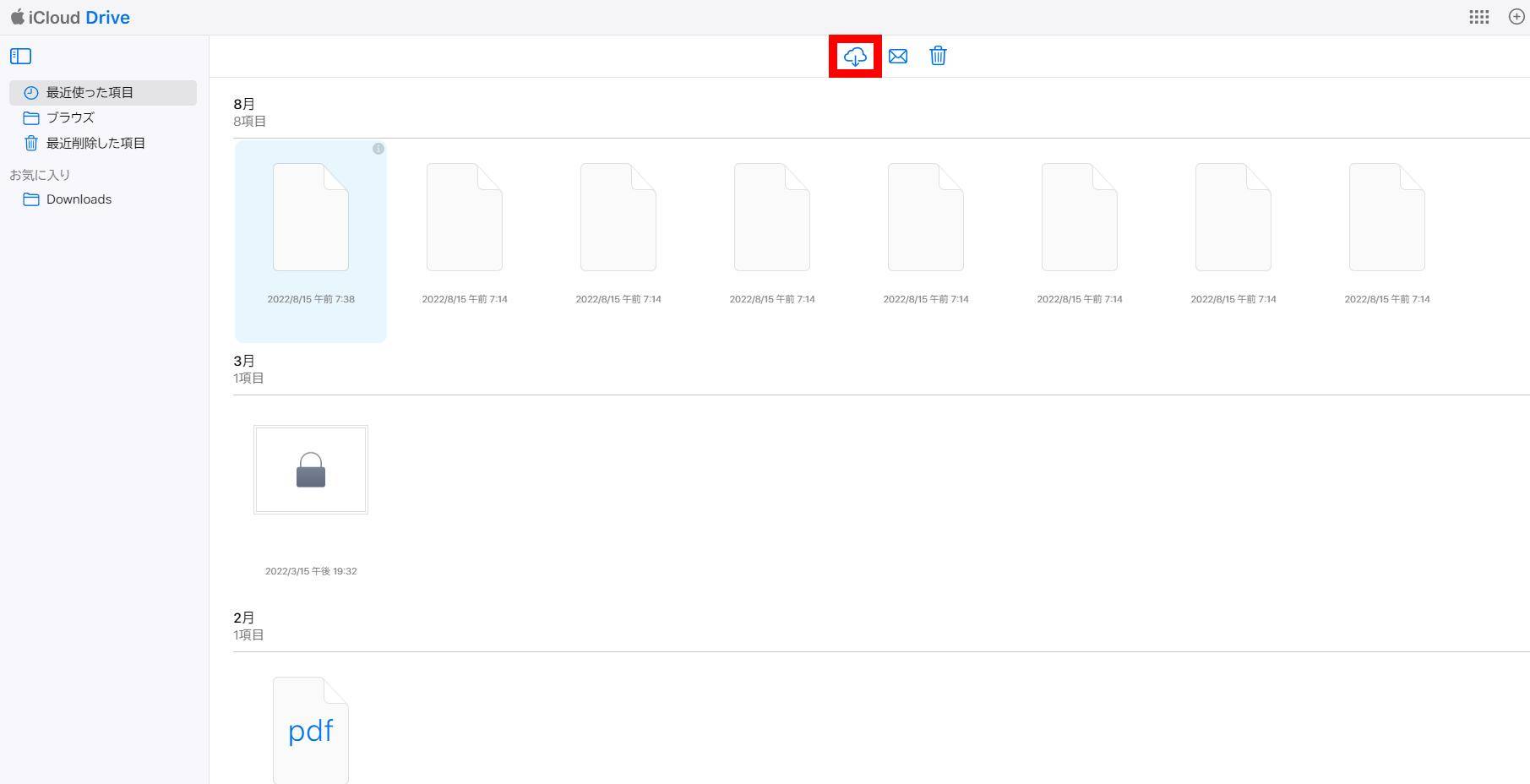
 ChatGPT
ChatGPT
 Google AI モード
Google AI モード
 Perplexity
Perplexity
 Grok
Grok